浏览器设置说明
重要提醒:本系统必须运行在windows自带的Internet Explorer浏览器中,简称IE,使用其他第三方浏览器无法正常工作。
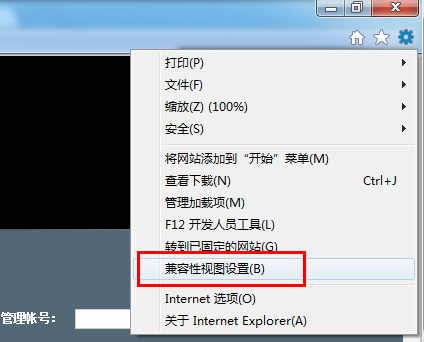
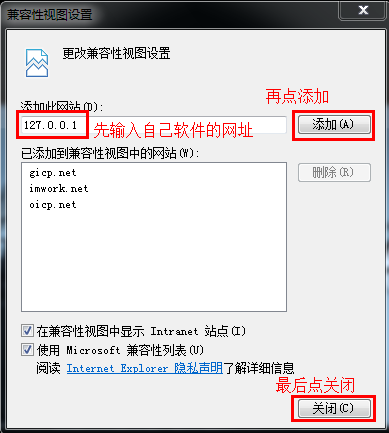


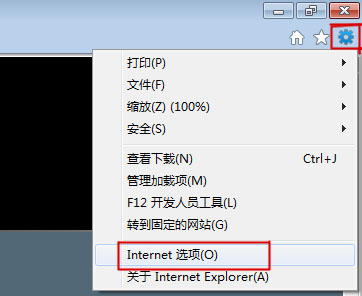
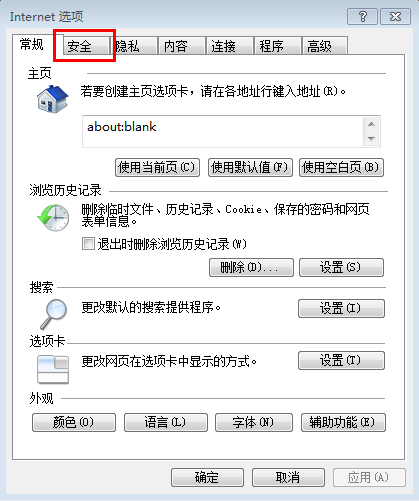
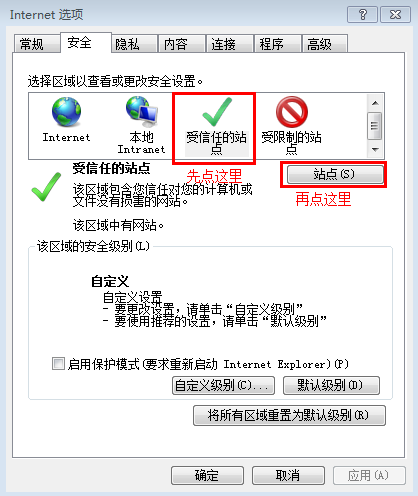
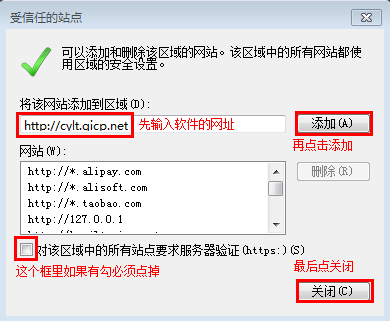
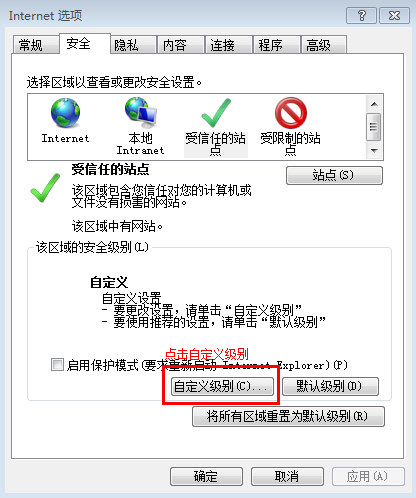
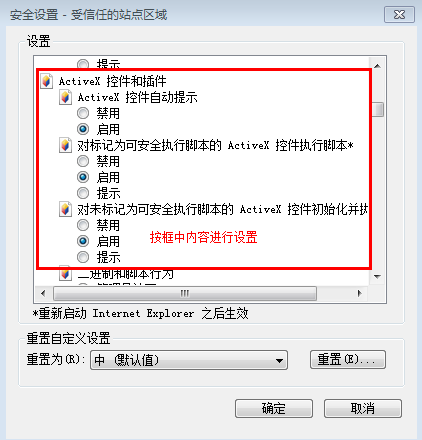

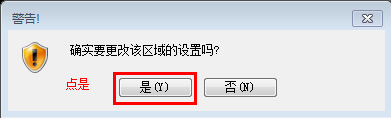
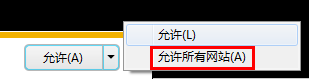
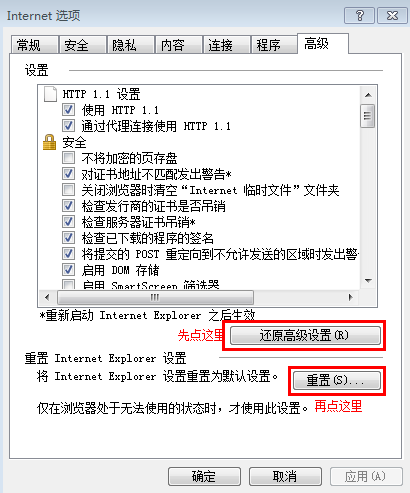
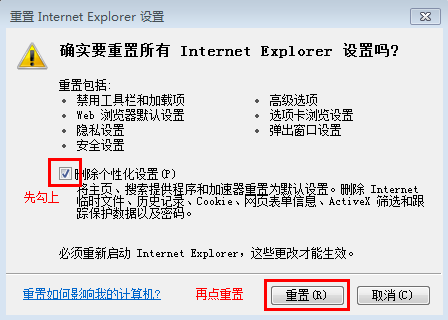
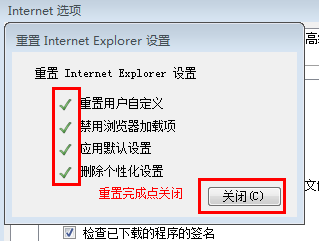

浏览器设置说明 |
|
重要提醒:本系统必须运行在windows自带的Internet Explorer浏览器中,简称IE,使用其他第三方浏览器无法正常工作。 |
|
| 使用本系统前,需要对IE浏览器做个简单的设置,具体步骤如下: | |
| 一、 | 兼容性设置 |
| 1. | 打开IE浏览器,输入网址打开登陆页,然后点击浏览器上的设置图标,然后点击进入“兼容性视图设置”,如图 |
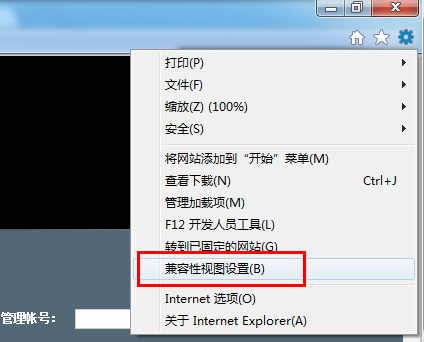 |
|
| 2 | 将自己系统的网址加入,注意是自己的网址,下图中的只是个列子。 |
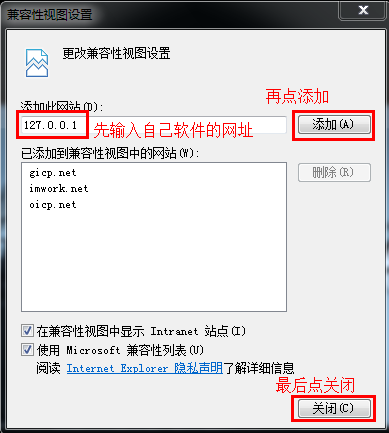 |
|
| 3. | 如果是低版本的IE,如IE8,IE9,在菜单里没有兼容性视图设置,是通过点击地址栏上的兼容性图标来进行设置的,如下图所示 |
 |
|
 |
|
| 二、 | 浏览器的安全设置 |
| 1. | 点击浏览器上的设置图标,然后点击进入“Internet 选项”,如图 |
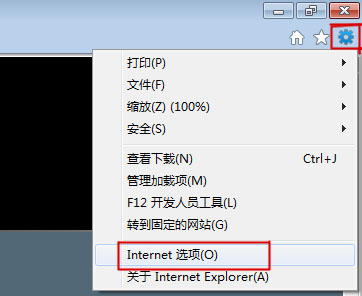 |
|
| 2. | 点击“Internet 选项”上的“安全” |
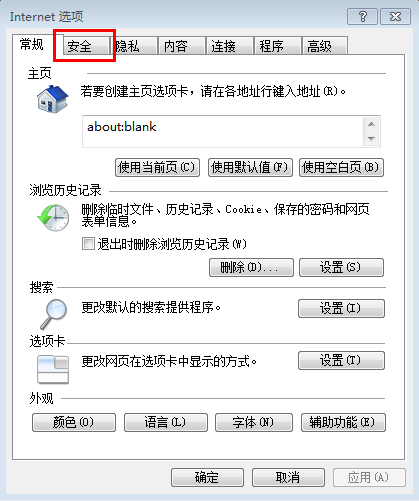 |
|
| 3. | 先点击受信任站点,再点击站点 |
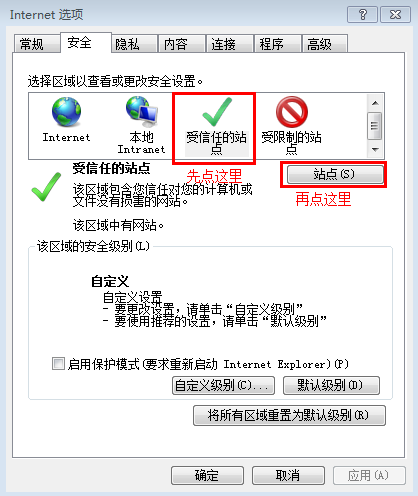 |
|
| 4. | 将自己系统的网址加入,注意是自己的网址,下图中的只是个列子。 |
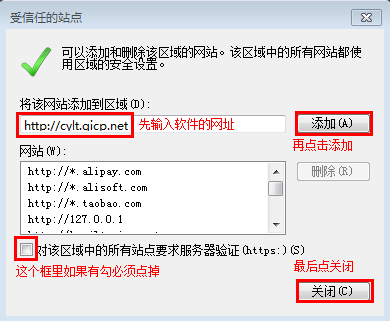 |
|
| 5. | 上面窗口关闭后,回到“Internet 选项”,再点击“自定义级别” |
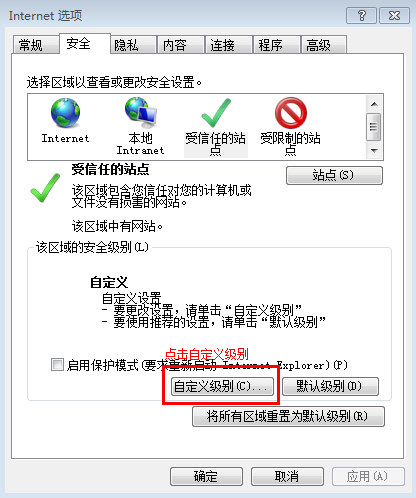 |
|
| 6. | 按下图进行设置 |
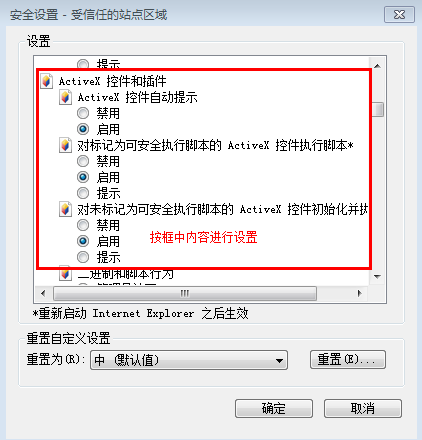  |
|
| 6. | 设置好后点确定,会出现下面的警告提示,点是, |
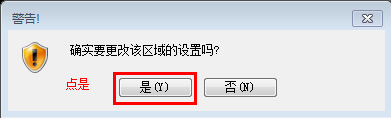 |
|
| 最后关闭IE浏览器,再重新打开,IE浏览器就设置好了。 | |
| 7. | 在IE浏览器地址栏中输入自己系统的网址,进入后可能会出现下面的提示,按下面图片上的标注进行操作即可。 |
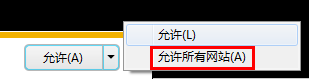 |
|
| 8. | 当浏览器感染病毒或者是被第三方软件修改后,系统可能无法进入,可以对浏览器进行重置,下面是重置的步骤: |
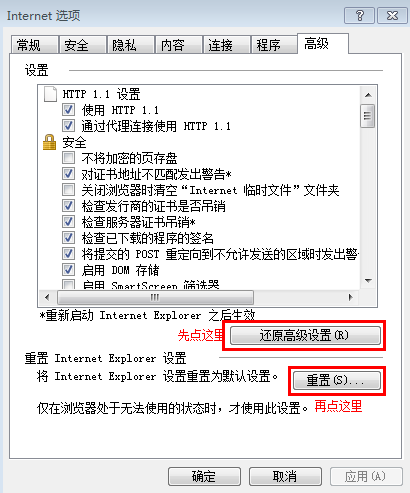 |
|
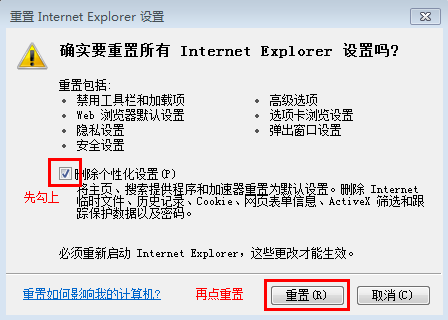 |
|
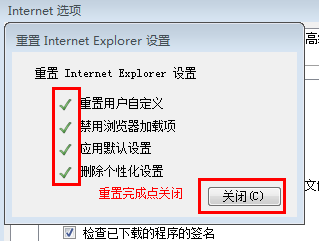 |
|
 |
|
| 重置完成后,会要求你重新打开IE,或者是重新启动电脑,请按提示操作,重启完成后再按前面的步骤重新设置IE浏览器即可。 | |